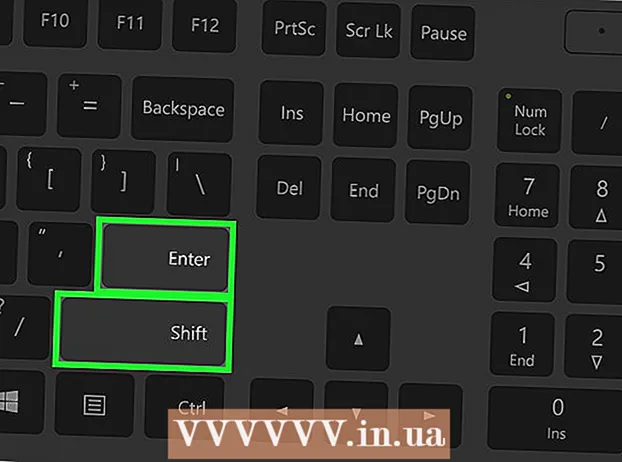Автор:
Christy White
Жаратылган Күнү:
5 Май 2021
Жаңыртуу Күнү:
1 Июль 2024

Мазмун
- Басуу
- 5тин 1-ыкмасы: Windows
- Көйгөйлөрдү чечүү
- 5тин 2-ыкмасы: Mac
- Көйгөйлөрдү чечүү
- 5тин 3-ыкмасы: Minecraft Чөнтөк версиясы
- 5тин 4-ыкмасы: Linux
- Көйгөйлөрдү чечүү
- 5 ыкмасы 5: Андан ары орнотуу
Minecraft дүйнөдөгү эң популярдуу компьютердик оюндардын бири. Бул жарым-жартылай, анткени аны дээрлик бардык компьютерлерге орното аласыз. Жаңы Minecraft Ишке киргизгичтин жардамы менен Windowsко Minecraft орнотуу бир топ жеңилдеди. Бул жаңы ишке киргизгич бардык керектүү Java файлдарын камтыйт, андыктан Javaны өзүнчө орнотуунун кажети жок.Эгер сиз Mac же Linux колдонуп жаткан болсоңуз, анда Javaны дагы өзүңүз орнотушуңуз керек.
Басуу
5тин 1-ыкмасы: Windows
 Minecraft жүктөө барагына өтүңүз. Бул жерден таба аласыз: minecraft.net/en-en/download.
Minecraft жүктөө барагына өтүңүз. Бул жерден таба аласыз: minecraft.net/en-en/download. - Мурда Minecraft жана Java орнотууда кыйынчылыктар болсо, акыркы нускасын жүктөп алыңыз minecraft.net/en-en/download. Minecraftтын акыркы нускаларында бардык керектүү Java файлдары камтылган, андыктан Javaны өзүнчө орнотуунун кажети жок.
 Шилтемени чыкылдатыңыз.Minecraft.msi "Windows үчүн Minecraft" бөлүмүндө. Бул акыркы Minecraft орноткучун жүктөйт.
Шилтемени чыкылдатыңыз.Minecraft.msi "Windows үчүн Minecraft" бөлүмүндө. Бул акыркы Minecraft орноткучун жүктөйт.  Орнотуучуну иштетүү. Компьютериңизге Minecraft орнотуу үчүн көрсөтмөлөрдү аткарыңыз.
Орнотуучуну иштетүү. Компьютериңизге Minecraft орнотуу үчүн көрсөтмөлөрдү аткарыңыз.  Minecraft жүргүзгүчүн ачыңыз. Бул Minecraftты ачуу үчүн колдонулган программа. Minecraft орноткондон кийин сиз иш столундагы сүрөтчөнү таба аласыз.
Minecraft жүргүзгүчүн ачыңыз. Бул Minecraftты ачуу үчүн колдонулган программа. Minecraft орноткондон кийин сиз иш столундагы сүрөтчөнү таба аласыз.  Бардык файлдар жүктөлгөнчө күтө туруңуз. Ишке киргизгичти биринчи жолу ачканда, керектүү файлдар автоматтык түрдө жүктөлүп алынат.
Бардык файлдар жүктөлгөнчө күтө туруңуз. Ишке киргизгичти биринчи жолу ачканда, керектүү файлдар автоматтык түрдө жүктөлүп алынат.  Minecraft же Mojang эсебиңиз менен кириңиз. Бул Minecraft сатып алууда түзгөн аккаунтуңуз.
Minecraft же Mojang эсебиңиз менен кириңиз. Бул Minecraft сатып алууда түзгөн аккаунтуңуз.  Minecraft ойноңуз. Бардык файлдар жүктөлүп бүткөндөн кийин, сиз ойной баштасаңыз болот. Башталгыч оюндарды ойноого байланыштуу кеңештер үчүн бул колдонмону карап чыгыңыз.
Minecraft ойноңуз. Бардык файлдар жүктөлүп бүткөндөн кийин, сиз ойной баштасаңыз болот. Башталгыч оюндарды ойноого байланыштуу кеңештер үчүн бул колдонмону карап чыгыңыз.
Көйгөйлөрдү чечүү
 Майнкрафт өтө жай, же кулап түшө берет. Бул көбүнчө Minecraft үчүн талап кылынган техникалык мүнөздөмөлөргө ээ болбогон компьютерге байланыштуу. Эң мыкты оюн тажрыйбасы үчүн, жок дегенде, төмөнкү техникалык мүнөздөмөлөр керек:
Майнкрафт өтө жай, же кулап түшө берет. Бул көбүнчө Minecraft үчүн талап кылынган техникалык мүнөздөмөлөргө ээ болбогон компьютерге байланыштуу. Эң мыкты оюн тажрыйбасы үчүн, жок дегенде, төмөнкү техникалык мүнөздөмөлөр керек: - 4 ГБ оперативдүү эс
- 1 ГБ сактагыч
- Өзүнчө видео карта
5тин 2-ыкмасы: Mac
 Java жүктөө жана орнотуу. OS X'те Minecraft иштетүү үчүн Java керек. Бул шилтемеден OS X 10.10 (Yosemite) үчүн Java көчүрүп алсаңыз болот.
Java жүктөө жана орнотуу. OS X'те Minecraft иштетүү үчүн Java керек. Бул шилтемеден OS X 10.10 (Yosemite) үчүн Java көчүрүп алсаңыз болот. - Mojang учурда Java үчүн Java орнотууну талап кылбай турган орноткучтун үстүндө иштеп жатат, бирок бул азырынча жеткиликтүү эмес.
 Minecraft жүктөө барагына өтүңүз. Бул жерден таба аласыз: minecraft.net/en-en/download.
Minecraft жүктөө барагына өтүңүз. Бул жерден таба аласыз: minecraft.net/en-en/download.  "Бардык шаймандарды көрсөтүү" шилтемесин чыкылдатыңыз. Бул шилтемени "Windows үчүн Minecraft" бөлүмүнөн таба аласыз.
"Бардык шаймандарды көрсөтүү" шилтемесин чыкылдатыңыз. Бул шилтемени "Windows үчүн Minecraft" бөлүмүнөн таба аласыз.  Шилтемени чыкылдатыңыз.Minecraft.dmg. Minecraftтын Mac версиясына орноткучту ушундайча жүктөп аласыз.
Шилтемени чыкылдатыңыз.Minecraft.dmg. Minecraftтын Mac версиясына орноткучту ушундайча жүктөп аласыз.  Сиз жүктөгөн DMG файлын эки жолу чыкылдатыңыз. Файлды Жүктөөлөр папкасынан таба аласыз.
Сиз жүктөгөн DMG файлын эки жолу чыкылдатыңыз. Файлды Жүктөөлөр папкасынан таба аласыз.  Колдонмолор папкаңызга Minecraft сүйрөңүз. Эми Minecraft орнотулат.
Колдонмолор папкаңызга Minecraft сүйрөңүз. Эми Minecraft орнотулат.
Көйгөйлөрдү чечүү
 Майнкрафтты ачайын десем бузулуп калды деген ката кетти. Эгер OS X App Store дүкөнүнөн башка программаларга уруксат бербесе, анда сиз бул ката кетиришиңиз мүмкүн.
Майнкрафтты ачайын десем бузулуп калды деген ката кетти. Эгер OS X App Store дүкөнүнөн башка программаларга уруксат бербесе, анда сиз бул ката кетиришиңиз мүмкүн. - Apple менюсун чыкылдатып, "Системанын артыкчылыктарын" тандаңыз.
- "Коопсуздук жана Купуялык" параметрин тандаңыз.
- "Колдонмолорду жүктөп алууга уруксат берүү" бөлүмүнөн "Каалаган жерди" тандаңыз.
5тин 3-ыкмасы: Minecraft Чөнтөк версиясы
 Түзмөгүңүздөгү колдонмолор дүкөнүн ачыңыз. Minecraft Pocket версиясы iOS, Android жана Windows Phone үчүн жеткиликтүү.
Түзмөгүңүздөгү колдонмолор дүкөнүн ачыңыз. Minecraft Pocket версиясы iOS, Android жана Windows Phone үчүн жеткиликтүү.  "Minecraft Pocket Edition" издөө. Издөө натыйжаларынан оюнду тандаңыз.
"Minecraft Pocket Edition" издөө. Издөө натыйжаларынан оюнду тандаңыз.  Эгер буга чейин ойной элек болсоңуз, оюнду сатып алыңыз. Жүктөп алуудан мурун алгач Minecraft Pocket нускасын сатып алышыңыз керек. Эгер буга чейин төлөп келген болсоңуз, жүктөп алууну дароо баштасаңыз болот.
Эгер буга чейин ойной элек болсоңуз, оюнду сатып алыңыз. Жүктөп алуудан мурун алгач Minecraft Pocket нускасын сатып алышыңыз керек. Эгер буга чейин төлөп келген болсоңуз, жүктөп алууну дароо баштасаңыз болот.  Minecraft Pocket нускасын жүктөп жана орнотуу үчүн "Орнотууну" таптап коюңуз. Андан кийин оюнду үй экраныңыздан же тиркеме суурмасынан таба аласыз.
Minecraft Pocket нускасын жүктөп жана орнотуу үчүн "Орнотууну" таптап коюңуз. Андан кийин оюнду үй экраныңыздан же тиркеме суурмасынан таба аласыз.
5тин 4-ыкмасы: Linux
 Видеокартаңыздын драйверлерин жүктөп жана орнотуңуз. Эгер сизде өзүнчө видео карта болсо, анда алгач видео картаңыздын драйверлерин орнотсоңуз, анда Minecraft жакшы иштейт. Ubuntu'га драйверлерди кантип орнотууну бул жерден окуй аласыз:
Видеокартаңыздын драйверлерин жүктөп жана орнотуңуз. Эгер сизде өзүнчө видео карта болсо, анда алгач видео картаңыздын драйверлерин орнотсоңуз, анда Minecraft жакшы иштейт. Ubuntu'га драйверлерди кантип орнотууну бул жерден окуй аласыз: - "Түзөтүүлөр" менюсун ачып, "Программалык камсыздоо жана Жаңыртууларды" тандаңыз.
- "Кошумча айдоочулар" кошумча барагын чыкылдатыңыз.
- Видео картаңыз үчүн "экилик драйверди" тандап, "Өзгөртүүлөрдү колдонуу" баскычын чыкылдатыңыз.
 Java орнотуу. Minecraft ойнош үчүн Java керек. Терминал аркылуу Java орнотсоңуз болот. Бул Ubuntu үчүн көрсөтмөлөр:
Java орнотуу. Minecraft ойнош үчүн Java керек. Терминал аркылуу Java орнотсоңуз болот. Бул Ubuntu үчүн көрсөтмөлөр: - Терминалды ачыңыз. Сиз бассаңыз болот Ctrl+Alt+Т. Терминалды тез ачуу.
- Түрү sudo apt-add-repository ppa: webupd8team / java жана басыңыз . Кирүү.
- Түрү sudo apt-get жаңыртуусу жана басыңыз . Кирүү.
- Түрү sudo apt-get install oracle-java8-installer жана басыңыз . Кирүү.
- Java орнотуу үчүн көрсөтмөлөрдү аткарыңыз.
 Minecraft сайтын жүктөө.minecraft.net/en-en/download. "Бардык шаймандарды көрсөтүү" шилтемесин чыкылдатып, андан соң шилтемени чыкылдатыңыз Minecraft.jar.
Minecraft сайтын жүктөө.minecraft.net/en-en/download. "Бардык шаймандарды көрсөтүү" шилтемесин чыкылдатып, андан соң шилтемени чыкылдатыңыз Minecraft.jar.  Жүктөп алгандан кийин, аны чыкылдатыңыз..jarфайлын тандап, "касиеттерин" тандаңыз. "Уруксаттар" өтмөгүн чыкылдатып, "Файлдын аткарылышына уруксат берүү" тилкесин тандаңыз. "Колдонуу" баскычын чыкылдатыңыз.
Жүктөп алгандан кийин, аны чыкылдатыңыз..jarфайлын тандап, "касиеттерин" тандаңыз. "Уруксаттар" өтмөгүн чыкылдатып, "Файлдын аткарылышына уруксат берүү" тилкесин тандаңыз. "Колдонуу" баскычын чыкылдатыңыз.  Аны эки жолу чыкылдатыңыз..jarMinecraftты баштоо үчүн файл. Эгер "Ойнотуу" баскычын чыкылдатасаңыз, оюн автоматтык түрдө бардык файлдарды жүктөп алат жана сизден Minecraft же Mojang каттоо эсебиңиз менен кирүү сунушталат.
Аны эки жолу чыкылдатыңыз..jarMinecraftты баштоо үчүн файл. Эгер "Ойнотуу" баскычын чыкылдатасаңыз, оюн автоматтык түрдө бардык файлдарды жүктөп алат жана сизден Minecraft же Mojang каттоо эсебиңиз менен кирүү сунушталат.
Көйгөйлөрдү чечүү
 Minecraftты Ubuntuнун эски версиясында ача албайм. Эгер сиз Ubuntu эски версиясын колдонуп жатсаңыз жана Minecraft иштебей жатса, анда ушул колдонмону карап чыгыңыз
Minecraftты Ubuntuнун эски версиясында ача албайм. Эгер сиз Ubuntu эски версиясын колдонуп жатсаңыз жана Minecraft иштебей жатса, анда ушул колдонмону карап чыгыңыз  Minecraft ойноп жатканда ката кете берет. Minecraft Linux'то жакшы иштей албаганынын көптөгөн себептери бар. Көптөгөн көйгөйлөрдү чечүүнүн эң оңой жолу - Windowsтун Minecraft версиясын ойнотуу үчүн Wine (Linux үчүн Windows эмуляторун) колдонуу.
Minecraft ойноп жатканда ката кете берет. Minecraft Linux'то жакшы иштей албаганынын көптөгөн себептери бар. Көптөгөн көйгөйлөрдү чечүүнүн эң оңой жолу - Windowsтун Minecraft версиясын ойнотуу үчүн Wine (Linux үчүн Windows эмуляторун) колдонуу. - Windows программасын Шарап менен орнотуу боюнча толук көрсөтмөлөрдү алуу үчүн бул жерди чыкылдатыңыз.
5 ыкмасы 5: Андан ары орнотуу
 Minecraft серверин орнотуңуз. Эгер сиз жана сиздин бардык досторуңуз ойной турган дүйнөнү жаратууну кааласаңыз, анда Minecraft серверин өзүңүз орнотсоңуз болот. Муну үйдө турган запастык компьютерден жасасаңыз болот, же ар дайым бар болгон жана бир эле учурда көптөгөн оюнчулар менен ойноого мүмкүнчүлүк берген серверди ижарага алсаңыз болот.
Minecraft серверин орнотуңуз. Эгер сиз жана сиздин бардык досторуңуз ойной турган дүйнөнү жаратууну кааласаңыз, анда Minecraft серверин өзүңүз орнотсоңуз болот. Муну үйдө турган запастык компьютерден жасасаңыз болот, же ар дайым бар болгон жана бир эле учурда көптөгөн оюнчулар менен ойноого мүмкүнчүлүк берген серверди ижарага алсаңыз болот.  Орнотууларды орнотуу. Minecraft тажрыйбаңызды жаңырткыңыз келеби? Minecraft үчүн миңдеген режимдер бар, ал эми Pocket Edition үчүн дагы көп (бирок аларды алуу бир аз кыйыныраак).
Орнотууларды орнотуу. Minecraft тажрыйбаңызды жаңырткыңыз келеби? Minecraft үчүн миңдеген режимдер бар, ал эми Pocket Edition үчүн дагы көп (бирок аларды алуу бир аз кыйыныраак). - Minecraft үчүн модуль орнотуу боюнча көрсөтмөлөрдү алуу үчүн бул жерди бас.
- Чөнтөк версиясы үчүн модулдарды орнотуу боюнча нускаманы бул жерден чыкылдатыңыз.